Ankerの据え置き型プロジェクター 「Anker Nebula Cosmos」を購入して数ヶ月使ってみました。
もともとテレビ放送はほぼ見ないので、テレビの代わりに映像コンテンツ視聴メインで使っています。
で使った感想は、結論から言うと「大満足」です!
普段の生活の満足度がすごく上がりました!
「デザインもカッコいいし、スピーカーの音も良い、AndroidTV内蔵で単体でも動画視聴できる、とかなり良い製品だな」と言うのが正直な感想。
投影画面も明るく、映画やゲームを大画面で楽しめるので、家での時間がより楽しめるようになりました。
同じゲームや映像を見てもやっぱり大画面だとまた一味違った体験ができますよ。
特に家でAmazonプライムビデオやNetflix、YouTubeなどのネット配信の動画を見る機会が多い人には特にオススメです。
では、他に感じた部分などをレビューしていきますね。
 スマホ・タブレットでTVが見れる!アイ・オーデータのワイヤレスチューナーHVTR-T3HD1T【Ankerプロジェクターにも対応】
スマホ・タブレットでTVが見れる!アイ・オーデータのワイヤレスチューナーHVTR-T3HD1T【Ankerプロジェクターにも対応】
Contents
Anker Nebula Cosmosの外観
Nebula Cosmosの外箱はこんな感じ。Nebula Capsuleなどの他のNebulaシリーズと同じカラーリングのデザインです。

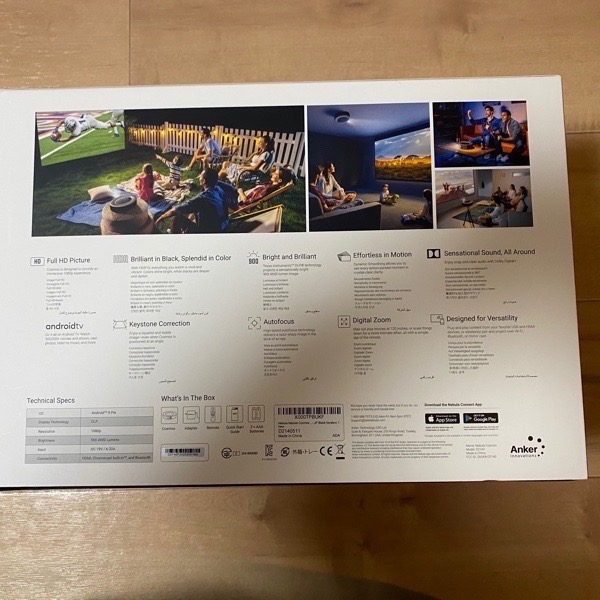
楕円形の独特の形をしています。
 Nebula Cosmosの付属品は以下の通り
Nebula Cosmosの付属品は以下の通り
- Nebula Cosmos本体
- リモコン
- リモコン用乾電池
- 電源ケーブル
- 説明書
リモコン用の電池が付いているのは嬉しいところ。
電源ケーブルは据え置き型なので、ノートパソコンのような中継ボックス付きのタイプ。なので配線のスペースは、コンパクトタイプのプロジェクター dに比べて若干必要になりますね。

カラーはメタリック系のグレーがとてもかっこいいです。

大きさも思ったよりもコンパクトな印象です。上の画像で一緒に写っているタブレットはiPad Air4です。
設置面積としては大きめなタブレットより少し大きいくらい。
電源を入れると上部にnebulaの文字が点灯します。
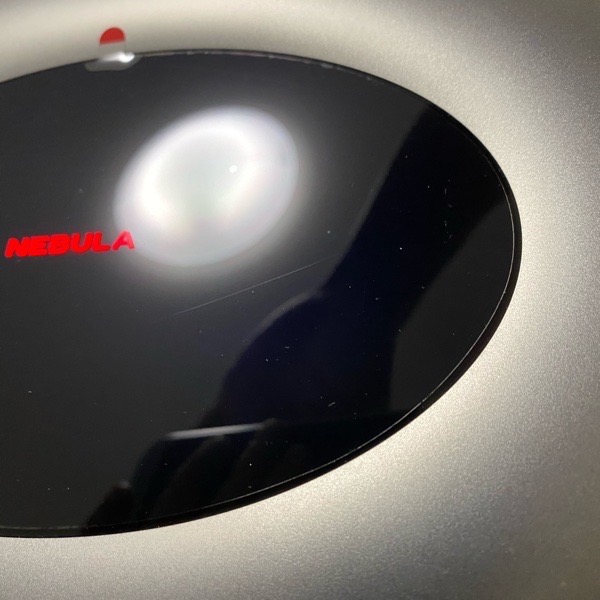
Anker Nebula Cosmosの接続部
各種ポートは本体裏面にあります。

ポートの種類は以下の通り。
- HDMI×2
- USB×2
- 光デジタル×1
AUXケーブルは無いので有線で外部スピーカーを接続する際は要注意です。
またBluetoothでスピーカーと接続することも可能です。
Anker Nebula Cosmosの良かった点
個人的にすごく気に入ってる製品なので、いいなと感じる点はたくさんあります。
では使ってみて良かった点を挙げていきますね。
クッキリ明るい画像を大画面で楽しめる
テレビで実現するのはかなりハードルの高い100インチサイズの大画面を手軽に実現できることが一番のメリットですね。
Switchでのゲームも、Netflixで見るアニメや映画もまるで映画館のような気分で楽しめます。
特に初めて使う時は画面の大きさにめちゃくちゃテンション上がりますよ!
単体でネット配信動画が見られる
Android TV内蔵なので、このプロジェクター 単体でYouTubeやNetflix、Amazonプライムビデオなどを見ることができます。
以前使っていたプロジェクターは投影機能のみだったので、映像を見るためにPS4を接続して使っていました。
単体だけでネット配信動画を再生できると配線や周りの機器が少なく、スッキリした状態で使えるので便利です。
本体サイズがコンパクト
据え置き型ですが、コンパクトな印象のサイズです。
面積は大きめのタブレットくらいのサイズ感。
大型のテレビを置くよりもコンパクトなので、部屋のモノを少なくスッキリさせたい人にもオススメです。
内蔵スピーカーの音質が良い
プロジェクター 内蔵のスピーカーはあまり音質に期待していなかったんですが、Nebula Cosmos本体のスピーカーの音質は結構いいです。
もちろんハイスペックな外部スピーカーと比較すると劣るでしょうが、通常使用していてストレスは感じないレベルでした。
20Wの出力なので、数千円のBluetoothスピーカーよりもしっかりした音が出ている印象です。
設置する部屋の広さや、視聴時の位置関係によっても使用感は変わるかと思います。
Bluetooth対応なのでスピーカーやイヤホンをワイヤレスで使える
Anker Nebula CosmosはBluetooth内蔵なので、外部スピーカーやBluetoothイヤホンともワイヤレス接続可能です。
より高音質なスピーカーに繋げたり、深夜であればBluetoothイヤホンで動画をみることもできます。
特にノイズキャンセリングイヤホンだと没入感も出てオススメです。
 Anker Soundcore Life P3レビュー。コスパ抜群の1万円以下で買えるイヤホン
Anker Soundcore Life P3レビュー。コスパ抜群の1万円以下で買えるイヤホン
 デスクに最適コンパクトな万能サウンドバー!TAOTRONICS TT-SK027レビュー
デスクに最適コンパクトな万能サウンドバー!TAOTRONICS TT-SK027レビュー
 ヤマハ サウンドバーYAS-109レビュー 映画や音楽の音が劇的に変わるよ
ヤマハ サウンドバーYAS-109レビュー 映画や音楽の音が劇的に変わるよ
音が静か、放熱も少ない
動作音が静かで、長時間動かしてもあまり熱くならないです。
数年前に使っていたプロジェクター は動作音も熱も気になっていたのですが、Nebula Cosmosは特に気にならないですね。
このあたりも最新のプロジェクター の進化を感じさせられた点です。
オートフォーカス
オートフォーカス機能があるので、立ち上げ時に自動で焦点を合わせてくれます。
ですので、手動で画像の焦点を合わせる手間が無いのがすごくいいです。
もちろん手動で好きなタイミングで調整することも可能です。
プロジェクター は本体位置を動かすと、焦点がずれて調整が必要なことがありますが、自動でやってくれるのでかなり便利。
自動調整の精度もいいですよ。
日中でもストレスなく使える
日中でも電気を消してカーテンを閉めれば問題なく使えます。
据え置き型だと投影面がかなり明るいのでストレス少なく使えますね。
コンパクトタイプのプロジェクター だと投影面の明るさに不足を感じることがあったので、据え置き型の方が普段使いには便利です。

テレビの代わりに使うことで部屋がスッキリする
ゲームやネット配信動画をメインの用途でテレビを使用しているなら、プロジェクター でも同じ用途で使えます。
しかも見る時は大画面で、使わない時はコンパクトに。
テレビを置いているスペースが空くので掃除もしやすくなりました。
部屋を暗くする必要はありますが、プロジェクター メインでの生活、かなりオススメです。
外部機器を使うことでリアルタイムのテレビ放送も映せる
Nebula Cosmos単体ではリアルタイムのテレビ放送は映せませんが、外部機器と接続することでテレビ放送もリアルタイムで楽しめます。
一つはチューナー付きのBlu-rayレコーダーなどをHDMIでプロジェクター と有線接続する方法。テレビと同じようにHDMI入力のチャンネルに切り替えることでテレビ放送を映せます。
もう一つは、専用のハードディスクレコーダーを使ってアプリで映す方法。Nebula Cosmosでは指定のアイオーデータのハードディスクレコーダーが対応しています。
スマホとハードディスクレコーダーをネットワーク接続して、アプリで投影してTV放送を見ることができます。
専用の機器とアプリが必要で、レコーダーとルーターの有線接続が必要など使用条件はありますが、Nebula Cosmosでテレビも見たいならオススメのレコーダーです。
僕はアイオーデータのHVTR-T3HD1Tという機種を使っています。
注意点としては、Ankerとアイオーデータどちらも全ての機種ではなく、指定の機種のみしか使えないということ。
またスマホとハードディスクレコーダーが同じネット回線(Wi-Fi)接続している必要があります。
TVerなどで見逃し配信を行っていない番組(特番やスポーツ中継など)を見たい時には便利です。
 スマホ・タブレットでTVが見れる!アイ・オーデータのワイヤレスチューナーHVTR-T3HD1T【Ankerプロジェクターにも対応】
スマホ・タブレットでTVが見れる!アイ・オーデータのワイヤレスチューナーHVTR-T3HD1T【Ankerプロジェクターにも対応】
(部屋によっては)スクリーンが無くても使える
我が家ではスクリーンなしで壁に直接投影してプロジェクター を使用しています。
壁の色や材質によるかと思います。
ちなみに我が家の家の壁は、白の凸凹のある壁ですが、違和感無く使えています。
Anker Nebula Cosmosの悪かった点
それほど不満点は感じていませんが、イマイチだなと感じる点もいくつかあげますね。
本体内蔵のアプリだとNetflixの操作感が悪い
Netflixは本体内蔵のAndroid TVのアプリではなく、Ankerのアプリを介して使う形になります。
Netflix自体は使えるんですが、少し使用感が悪く感じました。
カーソルの反応が鈍かったり、カーソルがどの項目を選択しているのか表示が見にくかったりと。
アップデートで改善されるといいのですが、今後に期待ですね。
ちなみに僕はNetflixを使う際は、もともと持っていたのもあってAmazonFire TVスティックを使っています。
Bluetoothだと音の遅延が発生することがある
Nebula Cosmos自体のデメリットでは無いかもしれませんが、外部スピーカーをBluetooth接続でゲームをした際に音声が少し遅延することがあって気になりました。
Bluetoothという無線接続だから仕方無いかもしれませんが、確実に使いたいなら光デジタルケーブルのスピーカー接続がいいかもしれません。
値段が高い
格安だと1万円のプロジェクター がある中、8万円近くする価格はかなり高く感じました。
買うときのハードルは高いとは思います。
同じアンカーのコンパクトタイプのプロジェクターが3万円台からあるので、余計に高く感じました。
が、買ってみるとかなり満足感は良かったので、毎日使って数年壊れずに使えるならスマホよりもコスパはいいのかなと思います。
使う時は部屋を暗くする必要がある
Nebula Cosmos自体のデメリットではなく、プロジェクター 全般ですがクッキリした映像を見たいなら部屋をある程度暗くする必要があります。
そこはテレビとは違うので、若干手間ですね。
雑誌を見ながらとか、別のことをしながら投影映像を見たい時には不便に感じるかもしれません。
画面が大きすぎて見にくい場合もある(ゲームなど)
ゲームも大画面で大迫力で楽しめるんですが、ゲームの種類によっては大きすぎる画面が不便に感じる場合もあります。
スプラトゥーンなど対戦型のゲームで瞬間的に画面全体の状況を把握する必要のあるゲームでは、大きすぎる画面が逆にデメリットになりえます。
逆にRPGやアドベンチャー系のゲームであれば、大画面の迫力を思いっきり楽しめます。
僕は大画面で楽しめるゲームはプロジェクター で、コンパクトな画面で楽しむ時はパソコンモニターで、と使い分けています。
ドラクエやファイアーエムブレムなどのRPGや桃鉄などは大画面で迫力を楽しめますよ。

Switchのゲーム「ファイアーエムブレム風花雪月」の画面
本体単体だと投射角度がつけられない。
Nebula Cosmosには上下の角度調整できる仕組みがありません。
よくあるのが、本体前面下に角度調整用のスタンドのようなものがあって上向きに照射できるんですが、Nebula Cosmosには有りません。本体だけだと平置きになります。
ですので、照射角度を調整したい場合は、ミニ三脚などを使うか、本体下に何かを置くかする必要があります。
僕はメタルラックに平置きしていますが、投影面と本体設置場所の高さが違う場合は三脚やプロジェクター 台で補う必要があります。
AUXケーブルが使えない
外部スピーカーと接続する場合、「光デジタルケーブル」、「HDMI」、「Bluetooth」のどれかになります。
本体内蔵のHDMIポートは2つだけなので、スピーカー以外の機器が繋がっているケースが多いと思います。
その上で有線接続しようとするときに、AUXケーブルが使えると便利なのになあと思うんですよね。
やや古いスピーカーや有線イヤホン、ヘッドホンを繋ぎたい時に不便だなと感じました。
HDMIポートが2つ
据え置き型で使うので、個人的にはHDMIは4つあると便利だなと感じました。
ゲーム機2種類あるとそれだけで埋まってしまいますからね。
HDMIセレクターを使ってもいいんですが、セレクターの場合ケーブル接続部のボタンを押さないと切り替えできないので若干不便。
やはりリモコンだけで切替できる方が便利です。
その分コンパクトではあるのですが、テレビの代わりに据え置きでメイン使いするならポート数が少なく感じました。
まとめ:据え置き型としてオススメのプロジェクター !
ポートの数など部分的なデメリットは多少感じましたが、性能面では満足して使えています。
本体だけでYouTubeなどのAndroidアプリが使えたり、音質の良さや置いたときのコンパクトさなど最新型のプロジェクター の良さを毎日体感しながら使っています。
値段は高いですが、テレビの代わりに据え置き型として使うプロジェクター としてオススメの機種です。
 スマホ・タブレットでTVが見れる!アイ・オーデータのワイヤレスチューナーHVTR-T3HD1T【Ankerプロジェクターにも対応】
スマホ・タブレットでTVが見れる!アイ・オーデータのワイヤレスチューナーHVTR-T3HD1T【Ankerプロジェクターにも対応】
Sponsored Links






